WSL 2 설치 [Windows]
Windows Home 에디션은 Hyper-V 기능을 지원하지 않기 때문에 Hyper-V 기반 Docker Engine은 사용 불가능하다.
Home 버전에서는 WSL2 기반 Docker Engine을 사용해야한다.
WSL 2는 VM과 같은 도구 없이 윈도우 환경에서 Linux를 사용할 수 있도록 도와준다.
Windows Pro, Enterprise, Education에서는 Hyper-V를 사용할 수 있기 때문에,
WSL 2를 반드시 설치할 필요는 없다.
다만, WSL 2 기반 Docker는 리소스 절약과 Linux 환경 통합 측면에서 더 나은 선택일 수 있다.
관리자 권한으로 PowerShell을 실행 후 아래 명령어 입력 (WSL 2 설치)
wsl --install위 명령어는 WSL 2를 활성화하는 데 필요한 Windows 기능을 모두 자동으로 설치한다.
기본적으로 Ubuntu가 설치되지만, 다른 배포판을 원한다면 수동 설치 명령어를 권장한다.
설치가 완료되면 재부팅한다.
WSL 활성화 및 기본 버전 확인
wsl -l -v
만약 WSL 2가 기본 버전이 아니면 아래 명령어로 설정한다.
wsl --set-default-version 2
Docker Desktop 설치
https://www.docker.com/products/docker-desktop/
Docker Desktop: The #1 Containerization Tool for Developers | Docker
Docker Desktop is collaborative containerization software for developers. Get started and download Docker Desktop today on Mac, Windows, or Linux.
www.docker.com
위 링크를 통해 자신에게 맞는 브라우저, cpu를 선택 후 다운로드를 받는다.
WSL 2 사용자는 설치 과정에서 WSL 2 Backend 옵션이 선택되어 있는지 확인한다.
(use WSL 2 instead of Hyper-V (recommended) 선택)
WSL 2에서 실행되는 Docker는 Linux 파일 경로에서 더 빠르게 작동한다.
/mnt/c/Users 대신 /home/username 경로를 사용하는 것을 추천한다.
Docker Desktop을 실행하여
Settings > Resources > WSL Integration 메뉴로 이동 후
Enable integration with my default WSL distro 옵션을 활성화 한다.
또한, Settings > Resources > Advanced 에서 CPU, 메모리, Swap 크기를 조절할 수 있다.
Docker 설치 테스트
버전 확인
wsl -l -v
위 명령어를 입력하면 아래와 같이 버전을 확인할 수 있다.
* docker-desktop-data Running 2
Ubuntu Stopped 2
docker-desktop Running 2
Docker 개념
Docker는 애플리케이션을 Container라는 가볍고 독립적인 환경에서 실행할 수 있게 해주는
컨테이너 기반의 오픈소스 플랫폼이다.
애플리케이션과 해당 애플리케이션이 동작하는 데 필요한 모든 환경(코드, 라이브러리, 설정 파일 등)
을 하나의 패키지로 묶어서 이식성과 일관성을 제공한다.
Docker의 사용 이유
Docker의 주요 사용 이유는 팀원 및 서버와의 개발 환경을 쉽게 동기화할 수 있다는 점이다.
개발 과정에서 팀원 간 언어나 프레임워크의 버전 차이로 인해 오류가 발생하는 경우가 종종 있는데,
Docker를 사용하면 이러한 문제를 간단히 해결할 수 있다.
Docker Image에 언어나 프레임워크의 버전을 미리 설정해 두면,
해당 Image를 기반으로 생성된 Container는 로컬 환경의 간섭 없이 독립적으로 구동된다.
이를 통해 서버 컴퓨터를 내 개발 환경과 동일하게 구성할 수 있으며,
다른 서버로 이전해야 할 경우에도 Docker Image만 가져와 새로운 서버에서 Container를 생성함으로써
손쉽게 동일한 환경을 구축할 수 있다.
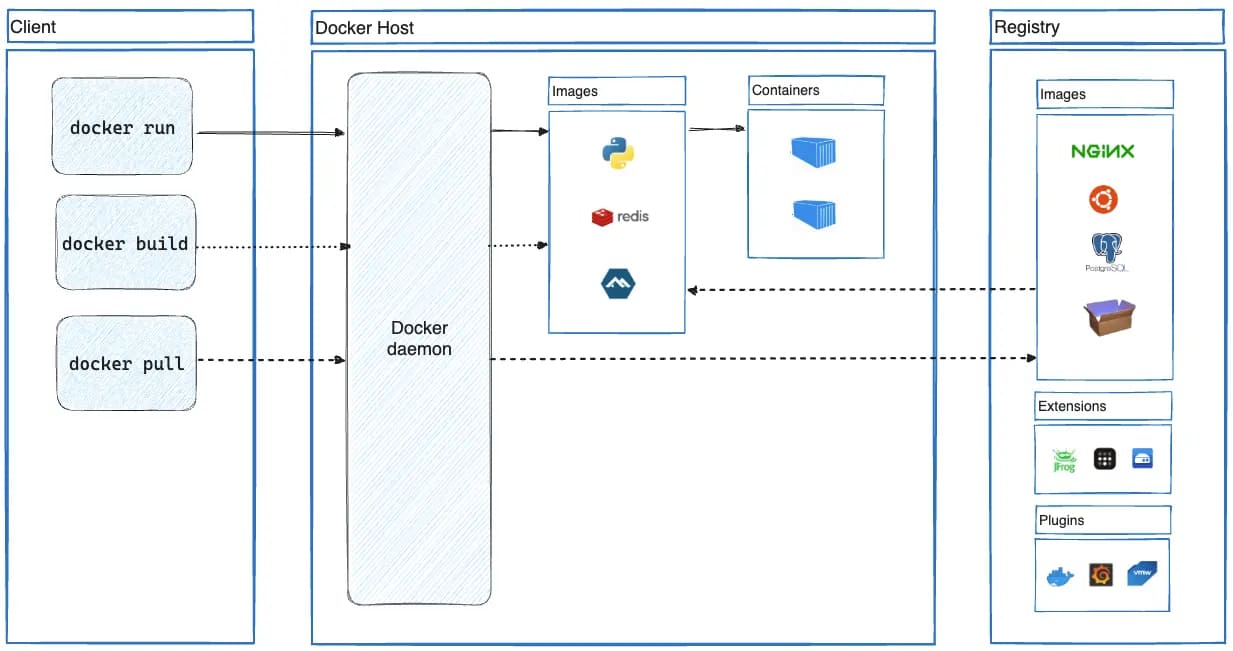
Container(컨테이너)란?
컨테이너는 애플리케이션과 그 실행 환경을 격리하여 제공하는 가상화된 단위이다.
컨테이너는 가상 머신과 유사한 개념처럼 보이지만, 실제로는 더 가볍고 빠르다.
- OS 커널을 공유하며, 가상 머신보다 자원 사용이 효율적
- 애플리케이션 실행에 필요한 모든 파일 포함
- 배포 환경에 관계없이 동일한 실행 환경을 보장
Docker의 주요 구성 요소
Image
- 컨테이너 실행을 위한 템플릿 역할을 한다.
- 애플리케이션과 관련된 파일, 설정을 포함한다.
- 읽기 전용이며, 컨테이너 실행 시 이미지에서 읽어온다.
Container
- 이미지를 실행한 상태로, 실제 애플리케이션이 동작하는 독립된 환경이다.
- 컨테이너는 이미지를 기반으로 생성되며, 생성 후에는 데이터와 상태를 유지할 수 있다.
Dockerfile
- 이미지를 생성하기 위한 설정 파일이다.
- 애플리케이션 환경, 설치할 패키지, 실행 명령어 등을 정의한다.
Docker Engine
- Docker의 핵심으로, 컨테이너를 생성하고 관리하는 역할을 한다.
- Community(CE): 무료 오픈소스 버전
- Enterprise(EE): 추가적인 보안 및 지원 제공
Registry
- Docker Image를 저장하고 관리하는 저장소이다.
- 대표적인 Docker Registry: Docker Hub, Amazon ECR, Google Container Registry
Docker 사용법 (기초)
Docker 이미지 확인
Docker Hub (https://hub.docker.com/)에서 다양한 이미지를 찾을 수 있다.
이미지를 다운로드하려면 docker pull 명령어를 사용한다.
docker pull ubuntu위 명령어는 ubuntu라는 이미지를 Docker Hub에서 다운로드한다.
Docker 컨테이너 실행
Docker 컨테이너는 이미지를 기반으로 실행되는 독립적인 환경이다.
이미지를 다운로드한 후 컨테이너를 실행할 수 있다.
docker run -it ubuntu위 명령어는 ubuntu이미지를 기반으로 컨테이너를 실행하며, -it 옵션은 대화형 터미널 모드로 실행하는 옵션이다.
Docker 컨테이너 확인
실행 중인 컨테이너는 docker ps 명령어로 확인할 수 있다.
이 명령어는 현재 실행 중인 모든 컨테이너를 목록으로 보여준다.
docker ps만약 모든 컨테이너(실행 중이지 않은 컨테이너)를 확인하고 싶다면 docker ps -a를 사용한다.
Docker 컨테이너 중지
실행 중인 컨테이너를 중지하려면 docker stop 명령어를 사용한다.
CONTAINER_ID는 docker ps에서 확인할 수 있는 컨테이너의 ID이다.
docker stop <CONTAINER_ID>
컨테이너를 중지하고 제거하려면 docker rm 명령어를 사용한다.
docker rm <CONTAINER_ID>
Docker 이미지 만들기
자신만의 Docker 이미지를 만들고 싶다면, Dockerfile을 작성해야 한다.
Dockerfile은 이미지 빌드를 위한 명령어를 담고 있는 텍스트 파일이다.
예를 들어, 간단한 웹 애플리케이션을 위한 Dockerfile은 아래와 같다.
# 기본 이미지 선택
FROM node:14
# 작업 디렉토리 설정
WORKDIR /app
# 애플리케이션 파일 복사
COPY . .
# 의존성 설치
RUN npm install
# 애플리케이션 실행
CMD ["npm", "start"]
이 Dockerfile을 사용해 이미지를 빌드하려면 아래 명령어를 사용한다.
docker build -t my-node-app .-t는 이미지를 태그하는 옵션이고, my-node-app은 이미지 이름이다.
Docker 이미지 실행
자신이 만든 이미지를 실행하려면 docker run 명령어를 사용한다.
docker run -it my-node-app
Docker 네트워크
컨테이너 간에 통신을 하려면 Docker 네트워크를 사용할 수 있다.
새로운 네트워크를 만들고 컨테이너를 그 네트워크에 연결하려면 아래 명령어를 사용한다.
docker network create my-network
docker run -d --network my-network --name container1 my-image
docker run -d --network my-network --name container2 my-image
Docker 볼륨
Docker에서 데이터는 기본적으로 컨테이너 내에 저장된다.
그러나 컨테이너를 삭제하면 데이터도 함께 삭제된다.
이를 방지하려면 Docker 볼륨을 사용하여 데이터를 지속적으로 저장할 수 있다.
볼륨 생성
docker volume create my-volume
컨테이너 실행 시 볼륨 마운트
docker run -v my-volume:/data my-image
Docker 이미지 푸시 (Docker Hub에 업로드)
자신이 만든 이미지를 Docker Hub와 같은 이미지 저장소에 업로드하려면 docker push 명령어를 사용한다.
먼저 Docker Hub에 로그인해야 한다.
docker login
이미지 푸시
docker push <your-dockerhub-username>/my-node-app'세팅,설치' 카테고리의 다른 글
| Java 윈도우, 맥 기초 세팅 (3) | 2024.11.10 |
|---|
